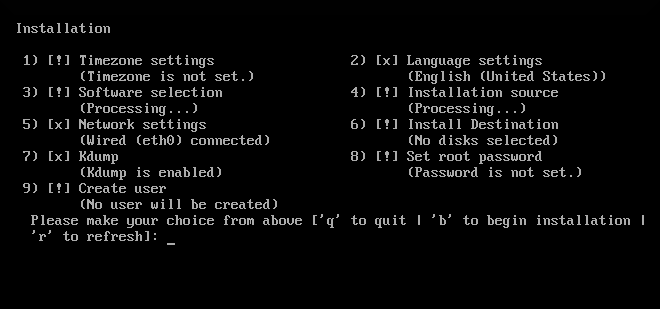13.3. テキストモードでのインストール
テキストモードによるインストールでは、Red Hat Enterprise Linux のインストールに対話式で、グラフィカルではないインターフェイスを使用します。これはグラフィカル機能のないシステムでは便利ですが、テキストベースのインストールを開始する前に、常に利用可能な別の方法を検討してください。テキストモードでは、インストール中の選択肢の数に限りがあります。
重要
Red Hat では、Red Hat Enterprise Linux のインストールにはグラフィカルインターフェイスの使用を推奨します。グラフィカルな表示がないシステムに Red Hat Enterprise Linux をインストールする場合は、VNC 接続によるインストールを検討してください。25章VNC の使用 を参照してください。テキストモードでのインストールプログラムでは、VNC ベースのインストールが可能であることを検出すると、テキストモードでのインストールの確認を求めるプロンプトが表示されます。
システムにグラフィカルディスプレイがあり、グラフィカルインストールが失敗した場合は、inst.xdriver=vesa オプションで起動してみてください。23章起動オプション を参照してください。
または、キックスタートを使ったインストールも検討してください。詳細は、27章キックスタートを使ったインストール を参照してください。
図13.1 テキストモードでのインストール
テキストモードでのインストールは、グラフィカルインストールと同様のパターンになります。決まった 1 つの方法ではなく、メインのステータス画面を使用して多くの設定を好きな順序で設定することができます。自動またはユーザーによってすでに設定されている画面は
[x] とマークされ、インストールを開始する前に注意が必要な画面には [!] のマークが付けられます。利用可能なコマンドは、利用可能なオプション一覧の下に表示されます。
注記
関連するバックグラウンドタスクが実行されている場合、特定のメニューアイテムが一時的に利用できなくなったり、
Processing... ラベルを表示したりできます。テキストメニューアイテムの現在のステータスを更新するには、テキストモードプロンプトで r オプションを使用します。
テキストモード画面の下部には、5 つのメニューオプションを表示する緑色のバーがあります。これらのオプションは、tmux ターミナルマルチプレクサーのさまざまな画面を表しています。デフォルトでは画面 1 で開始し、キーボードショートカットを使用して、ログとインタラクティブなコマンドプロンプトを含む他の画面に切り替えることができます。利用可能な画面やそれらへの切り替えに使用するショートカットについては、「コンソールへのアクセス」 を参照してください。
対話式テキストモードでのインストールには以下のような制限があります。
- インストーラーは常に言語には英語を、キーボードには US English のキーボードレイアウトを使用します。言語とキーボードレイアウトは設定可能ですが、これはインストールされるシステムに適用されるもので、インストール自体には適用されません。
- 高度なストレージメソッド (LVM、software RAID、FCoE、zFCP、および iSCSI) の設定はできません。
- カスタムのパーティション設定はできません。自動パーティション設定のいずれかを使用する必要があります。また、ブートローダーのインストール場所を設定することもできません。
- インストールするパッケージアドオンは選択できません。Yum パッケージマネージャーを使用してインストールの完了後に追加する必要があります。
テキストモードのインストールを開始するには、起動メニューの起動コマンドラインまたは PXE サーバー設定で
inst.text 起動オプションを使用してインストールを起動します。起動オプションの使用および起動に関する情報は、12章IBM Power Systems でのインストールの起動 を参照してください。